前言
我们在使用IDEA开发时,经常会设置各种各样的配置,时间一长,就会有很多个性化的东西。用起来也越来越顺手。
不过这里可能会有个问题,那就是哪一天我们要换个电脑了,或者想安装新版本的IDEA时,又得重新配置下来。这复杂度堪比重装系统后的各种安装软件。
那么,我们有没有办法把原来的IDEA配置一键导入到新的IDEA呢?
如何设置
首先,我们依次点击【File】->【Manage IDE Settings】->【Export Settings】。
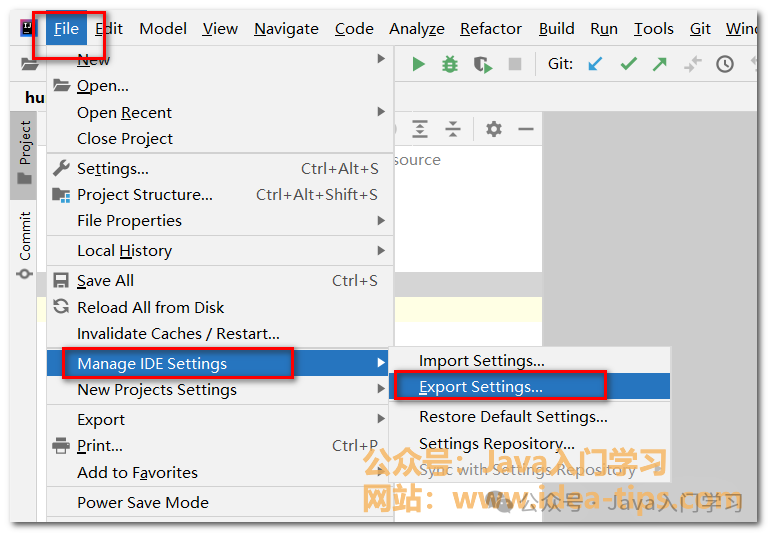
然后,可以看到,有好多的配置文件啊。什么Code Style啊,Key map啊等等。一般默认就是全部勾选上,这样能最大程度保证与原先的一致。
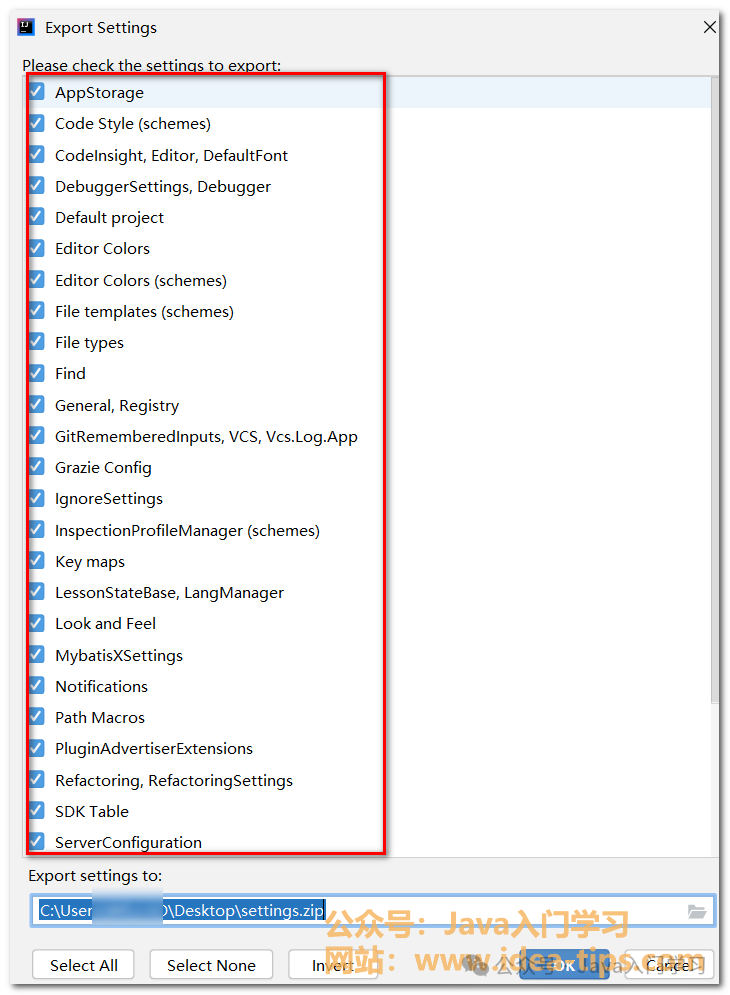
然后导出之后,就是一个settings.zip的压缩包,这个不用打开。

最后,我们在新的IDEA里面,依次点击【File】->【Manage IDE Settings】->【Import Settings】,选择我们刚才导出的文件,进行导入。
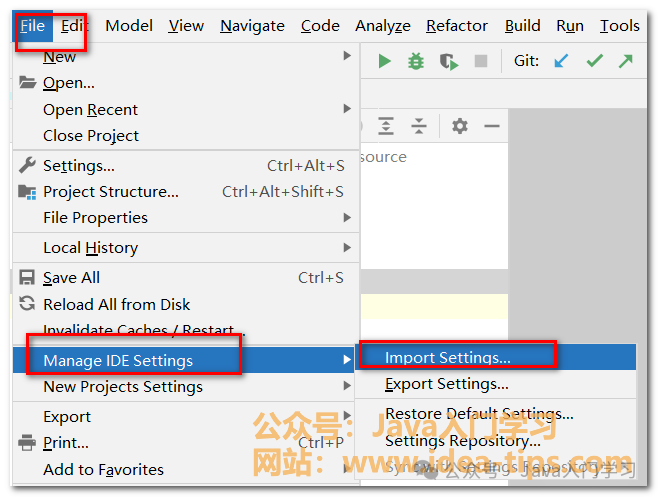

展示效果
最后,就是可以把我们的设置导入进来了。



